win11笔记本电脑分盘怎么操作 华硕笔记本Win11系统分盘步骤
时间:2024-03-13 来源:互联网 浏览量:
Win11系统在华硕笔记本电脑上的分盘操作是非常简单的,只需按照以下步骤进行即可,我们需要打开计算机的磁盘管理工具,然后选择要分区的硬盘,右键点击选择压缩卷选项。接着输入要压缩的空间大小,确定后系统会自动为我们创建一个未分配的空间。右键点击这个未分配的空间,选择新建简单卷,按照向导操作即可完成分盘过程。整个操作简单快捷,让我们能够更好地管理和利用电脑硬盘空间。
华硕笔记本win11怎么分盘?1、首先我们使用鼠标右键点击此电脑,打开【管理】选项。
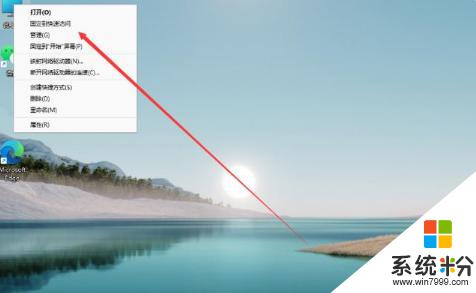
2、进入页面后,点击存储下方的【磁盘管理】。

3、此时找到需要进行分盘的位置,鼠标右键选择它。
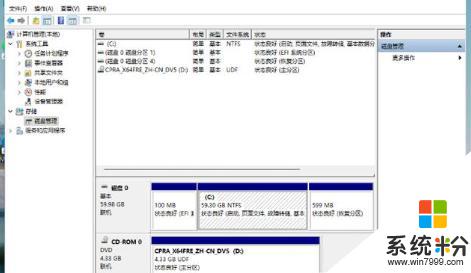
4、在出现的选项中我们点击【压缩卷】。
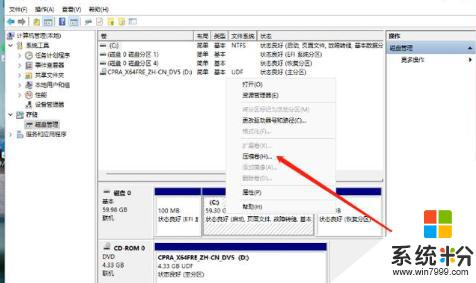
5、然后输入需要分盘的空间大小,输入完成后点击【压缩】即可。
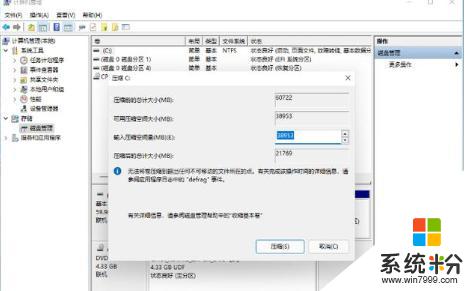
6、当压缩完成后,磁盘分区里就会出现灰色的未进行分配的分区。鼠标右键点击该分区,在出现的选项当中选择【新建简单卷】。
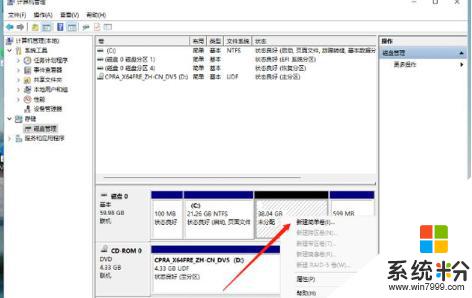
7、打开新建简单卷向导,我们根据提示进行操作即可。
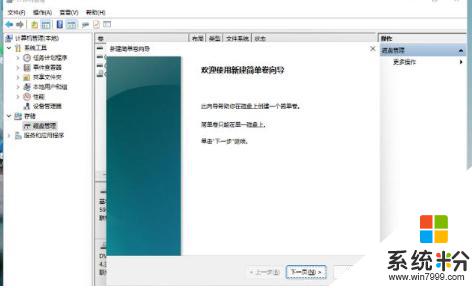
8、将磁盘格式修改为【NTFS】。
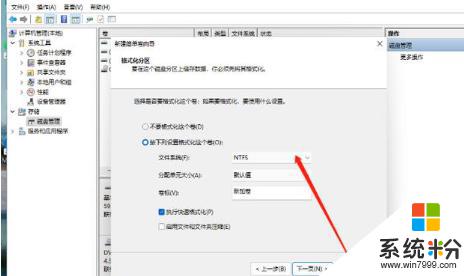
9、最后我们在此电脑页面就可以看到新建的分区啦。
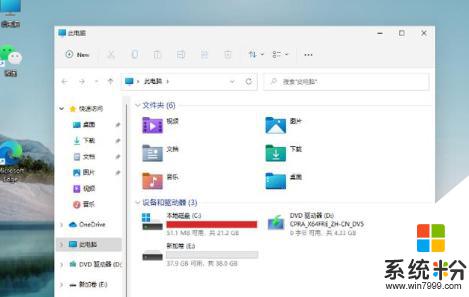
以上是win11笔记本电脑分盘的操作方法,如果遇到这种情况,您可以按照以上方式解决,希望对大家有所帮助。
我要分享:
相关教程
- ·华硕笔记本怎样磁盘分区多分一个磁盘 华硕笔记本磁盘分区多分一个磁盘的方法有哪些
- ·华硕笔记本如何重新分区;怎么隐藏华硕笔记本分区
- ·求华硕X55V笔记本拆机步骤 求助大神华硕X55V笔记本拆机步骤
- ·笔记本电脑怎样分区 笔记本硬盘分区的方法
- ·华硕笔记本光驱不读盘怎么解决? 华硕笔记本光驱不读盘如何处理?
- ·老毛桃u盘启动盘怎样为华硕笔记本电脑重装系统 老毛桃u盘启动盘为华硕笔记本电脑重装系统的方法
- ·戴尔笔记本怎么设置启动项 Dell电脑如何在Bios中设置启动项
- ·xls日期格式修改 Excel表格中日期格式修改教程
- ·苹果13电源键怎么设置关机 苹果13电源键关机步骤
- ·word表格内自动换行 Word文档表格单元格自动换行设置方法
电脑软件热门教程
- 1 修复Excel受损文件方法 怎么修复Excel受损文件
- 2 金蝶K3无法进入系统、反应卡慢如何解决? 金蝶K3无法进入系统、反应卡慢解决的方法?
- 3 如何解决电脑删不掉的文件 解决电脑删不掉的文件的方法
- 4电脑读不了移动硬盘如何解决 电脑读不了移动硬盘解决的方法
- 5电脑提示虚拟内存不足怎么解决 电脑提示虚拟内存不足该怎么处理
- 6请问如何用优盘制作做一个启动盘 想用优盘制作做一个启动盘怎么做
- 7三星手机进程意外停止如何解决? 三星手机进程意外停止解决的方法有哪些?
- 8怎样用手机、平板看电脑端的高清、蓝光电影。 用手机、平板看电脑端的高清、蓝光电影的方法
- 9鼠标反应太慢如何使电脑鼠标移动速度加快 鼠标反应太慢使电脑鼠标移动速度加快的方法
- 10如何恢复电脑硬盘里的不显示文件呢? 恢复电脑硬盘里的不显示文件的方法
